Después de ocultar algunas de tus instantáneas en Instagram, lo pensó mejor y decidió eliminarlos del archivo para mostrarlos nuevamente en el feed: el problema, sin embargo, es que no ha utilizado la función mencionada desde tiempos inmemoriales y ahora ya no puede encontrar la opción ¡Necesitas!
No te preocupes: si es así y, por tanto, ahora te estás preguntando como recuperar fotos almacenadas en instagramPuedo explicarte cómo tener éxito en tu intento. Ya te adelanto que puedes realizar fácilmente esta operación tanto en publicaciones como en stories, tanto desde smartphones y tablets como desde PC.
¿Qué dices, entonces, para dejar la cháchara de lado y ponerte manos a la obra? ¿Sip? ¡Muy bien! Entonces te deseo una buena lectura y un buen trabajo: encontrarás todo lo explicado a continuación, ¡y te aseguro que es realmente muy fácil!
Índice
- Cómo recuperar fotos almacenadas en Instagram en publicaciones
- Desde Android e iOS
- Desde PC
- Cómo recuperar fotos almacenadas en Instagram en stories
- Desde Android e iOS
- Desde PC
- Cómo recuperar fotos guardadas en Instagram
- Desde Android e iOS
- Desde PC
- En caso de problemas
Cómo recuperar fotos almacenadas en Instagram en publicaciones

Comienzo este tutorial explicándote como recuperar fotos almacenadas en instagram en el correo, para mostrar nuevamente en su feed las fotos que había archivado a través de la función apropiada de la red social.
El procedimiento es factible desde teléfono inteligente Y Tableta, utilizando la aplicación oficial de Instagram para Androide (descargable desde Tienda de juegos o de tiendas alternativas) e iOS/iPadOS (descargable desdeTienda de aplicaciones).
En cuanto a la capacidad de actuar desde computadora, utilizando elAplicación de Instagram para Windows 10 y después o el versión web de Instagram, debe saber que lamentablemente no es posible actuar ya que no es posible acceder a la sección relativa al archivo de correos. Lo único que puede hacer, como explicaré en los próximos capítulos, es usar la herramienta Descarga de datos, que le permite descargar un archivo de su contenido, incluidas las fotos archivadas, para posiblemente traerlas de vuelta al feed (o, en cualquier caso, conservar una copia).
Desde Android e iOS

Si usas elAplicación de Instagram para teléfonos inteligentes y tabletas, el primer paso que debe realizar para recuperar las fotos almacenadas en su perfil es iniciar sesión en su cuenta (si aún no lo ha hecho).
Una vez hecho esto, ve a tu pantalla perfil (presionando el tuyo foto de perfil) y presiona el ícono ☰ en la parte superior derecha. Ahora, presiona en la voz. Archivo y asegúrese de que la sección sea visible Publicar archivo, en el que, de hecho, encontrarás las fotos o vídeos que hayas archivado previamente.
En este punto, ubique la foto archivada para restaurar, presione sobre ella, toque el botón colocado (…) en la parte superior derecha y, finalmente, presione sobre el elemento Mostrar en perfil en el menú que se te muestra.
Al hacerlo, la publicación archivada que restauró se colocará nuevamente en su perfil, en la posición exacta en la que estaba antes, según el orden cronológico de publicación.
Alternativamente, a través de la aplicación de Instagram, yendo a la sección Ajustes > Seguridad > Descargar datos, puede escribir un dirección de correo electrónico y presiona el boton Solicita la descarga.
De esta forma, recibirá, en la dirección proporcionada, el enlace de descarga de un archivo que contiene todos los contenidos compartidos por usted en Instagram (incluidas las publicaciones archivadas anteriormente): el archivo se puede descargar presionando el botón Descargar información, presente en el correo electrónico recibido, pero llevará algún tiempo generarlo (a veces incluso días).
Para obtener más información al respecto, consulte los procedimientos que le proporcionaré en el próximo capítulo, ya que esta operación es, al momento de escribir, el único ejecutable para poder recuperar las publicaciones archivadas actuando como ordenador personal.
Además, también puedes obtener más información leyendo mi artículo dedicado a cómo descargar fotos de Instagram.
Desde PC

Como se anticipó, el archivo de correo no es accesible desdeAplicación de Instagram para Windows 10 y posteriores, ni desde sitio oficial de Instagram.
Por lo tanto, si desea recuperar fotos archivadas de su perfil actuando desde ordenador personal, necesariamente debe usar la funcionalidad Descarga de datos, que le permite descargar todo el contenido publicado en Instagram, incluidas las publicaciones archivadas.
Para continuar, inicie sesión en su cuenta en la aplicación o en el sitio de Instagram, haga clic en el tu perfil y luego presione en los elementos Ajustes > Privacidad y seguridad > Solicitar descarga.
Luego escriba eldirección de correo electrónico donde desea que se le envíe el enlace para descargar el archivo de sus contenidos y haga clic en el botón Adelante. Una vez hecho esto, escriba el contraseña de su cuenta y haga clic en el botón Solicita la descarga.
Finalmente, en el correo electrónico recibido que contiene el enlace de descarga (válido solo durante los cuatro días posteriores al envío, cuya generación demorará hasta algunos días), presione el botón Descargar información, inicie sesión en su cuenta y, finalmente, presione nuevamente en el elemento Descargar información, para descargar el archivo ZIP que contiene todo el contenido de su cuenta.
Cómo recuperar fotos almacenadas en Instagram en stories
¿lo harías? recuperar fotos almacenadas en Instagram Stories? En este caso, te alegrará saber que está disponible una función nativa en Instagram que, si está habilitada, te permite archivar automáticamente las Historias, una vez que hayan pasado 24 horas desde su publicación: por lo tanto, es posible usarla para recuperar fotos. (o videos) archivados.
Debes saber que el trámite en cuestión solo se puede realizar desde un smartphone/tablet, utilizando la app de Instagram para Androide Y iOS/iPadOS. Desde computadora (desde Web o a través de la aplicación de Instagram para ventanas 10 y posteriores) no es, por el momento, posible acceder al archivo de Cuentos. También en este caso solo es posible utilizar la herramienta Descarga de datos, de la que te hablé en el capítulo anterior. Aquí están todos los detalles.
Desde Android e iOS
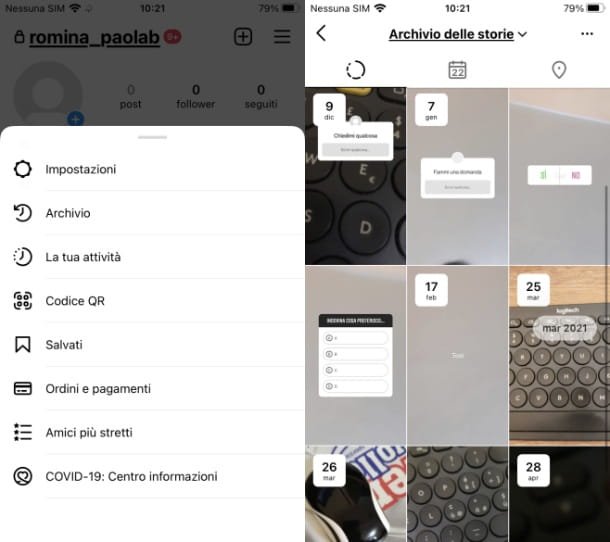
Para recuperar fotos almacenadas en Stories desde la aplicación móvil de Instagram, el primer paso que debe tomar es asegurarse de que la función de archivo automático antes mencionada esté habilitada.
Si esto ya está activo, las fotos «caducadas» que publicaste en la tuya Cuentos ya estarán archivados; en caso contrario, activándolo ahora, el archivado será válido a partir de los siguientes Cuentos que vas a compartir.
Para verificar que la función en cuestión esté habilitada, inicie la aplicación de la famosa red social fotográfica y, si es necesario, inicie sesión en su cuenta.
Ahora, en la pantalla principal de Instagram, deslice hacia la izquierda para ver el editor de la Cuentos; luego presiona símbolo de engranaje ubicado en la parte superior izquierda y toque el elemento Historia.
Una vez hecho esto, comprueba que la voz está activa. Guardar la historia en el archivo: si no, habilite la función moviendo la palanca hacia arriba SOBRE. Luego presione en el elemento fin, arriba a la derecha, para confirmar y aplicar los cambios realizados.
En este punto, para recuperar las fotos almacenadas en el Cuentos, ve a la tuya perfil (presionando el tuyo foto de perfil), presione el ícono ☰ ubicado en la parte superior derecha y toque el elemento Archivo, en el menú que ves en pantalla. Luego presione en el elemento Publicar archivo y seleccione la opción archivo de historias, para ir a esta sección.
Identifique, por tanto, la fotos archivadas de su interés, púlselo y utilice los botones de la parte inferior de la pantalla para intervenir en la imagen: pulsando sobre Cuota puedes compartir la foto de nuevo en uno Historia, enviarlo a usuarios específicos a través de mensajes directos o guardarlo en la galería del dispositivo utilizado.
Presionando en su lugar Destacar puedes agregar la foto al contenido destacado en tu perfil, mientras presionas el botón (…) puedes borrar la imagen (Borrar), guárdelo localmente (Guardar fotos) o, nuevamente, compártalo como una publicación (Compartir como publicación).
En conclusión, tenga en cuenta que todo el contenido publicado en el Cuentos que están archivados son visibles única y exclusivamente por usted y están ordenados cronológicamente, completos con la fecha exacta a continuación.
Alternativamente, también en este caso puede usar la función Descarga de datos, que permite recuperar todos los contenidos que también se han compartido en el Cuentos de Instagram. Más información aquí.
Desde PC
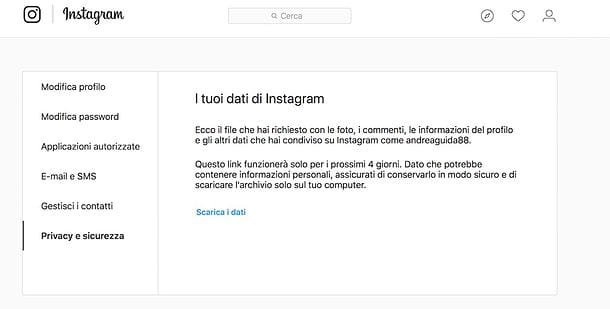
Como lo anticipó ordenador personal, actuando a través de laAplicación de Instagram para Windows 10 o haciendo uso de la sitio oficial de la red social, no es posible ver el archivo de Cuentos.
Por lo tanto, para recuperar el contenido publicado en las historias ahora «caducadas», debe utilizar la herramienta Descarga de datos que le permite descargar un archivo ZIP de todo el contenido y texto relacionado con su cuenta.
Para usarlo, siga las instrucciones que le di en el capítulo anterior, para descargar el archivo que contiene el archivo de todos los contenidos publicados en su cuenta de Instagram, actuando en la sección Ajustes > Privacidad y seguridad > Solicitar descarga.
Cómo recuperar fotos guardadas en Instagram
Tienes fotos guardadas en Instagram a través de la función adecuada de la red social y, ahora, ¿te gustaría saber cómo encontrarlos? No hay problema: sigue las instrucciones que te doy en los próximos capítulos, para hacerlo desde teléfono inteligente Y Tableta y de ordenador personal.
Desde Android e iOS
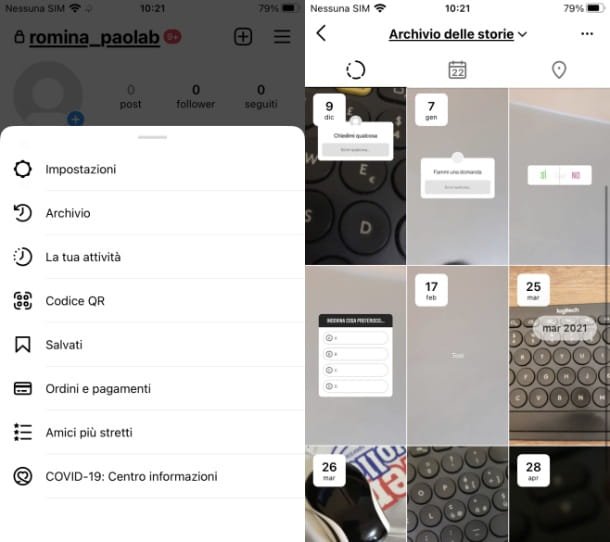
Recuperar fotos guardadas en Instagram a través de la aplicación de red social apropiada para Androide Y iOS/iPadOS Es así de simple.
Para comenzar, de hecho, una vez que haya iniciado sesión en su cuenta, vaya a su pantalla perfil (el ícono de su perfil), luego presione el ícono ☰ ubicado en la parte superior derecha y, finalmente, toque el elemento Ahorrarse ubicado en el menú que ves en la pantalla.
Todas las publicaciones que hayas guardado serán visibles en la siguiente pantalla: solo toca la que te interese para verla.
Desde PC

Si está utilizando elAplicación de Instagram para Windows 10 y posteriores, o ha iniciado sesión en su cuenta desde Web, actuando a través de la sitio oficial de la red social fotográfica, primero haga clic en el icono tu perfil ubicado en la parte superior derecha.
Una vez hecho esto, en el menú que se le muestra, haga clic en el elemento Artículos guardados: todas las fotos y vídeos publicados en las publicaciones de otros usuarios que hayas guardado previamente en Instagram, utilizando la función correspondiente con el icono marcador, será visible en esta pantalla. Por lo tanto, solo tienes que hacer clic en ellos para verlos. Fácil, ¿verdad?
En caso de problemas

A pesar de que ha seguido mis instrucciones en detalle, aún no ha podido recupera tus fotos almacenadas en Instagram o hay algun otro problema que no puedas solucionar? Si es así, le sugiero que se conecte a la centro de servicio oficial de la red social para ver si, entre los diversos temas enumerados, hay algo que pueda hacer por usted.
De hecho, simplemente seleccione un tema de los disponibles a la izquierda y luego presione la pregunta relevante en el lado derecho de la pantalla para leer la información proporcionada.
Si lo considera oportuno, también puede realizar una búsqueda escribiendo el problema que encontró en el campo de búsqueda Como podemos ayudarte ubicado en la parte superior y luego seleccionando la sugerencia relevante de las propuestas para usted (si está disponible).
Por último, para ampliar la información sobre la posibilidad de contactar con Instagram para la resolución de otros problemas, te invito a leer mi artículo sobre cómo contactar con Instagram a través del cual he procedido a explicarte cómo contactar con la red del equipo de asistencia social.